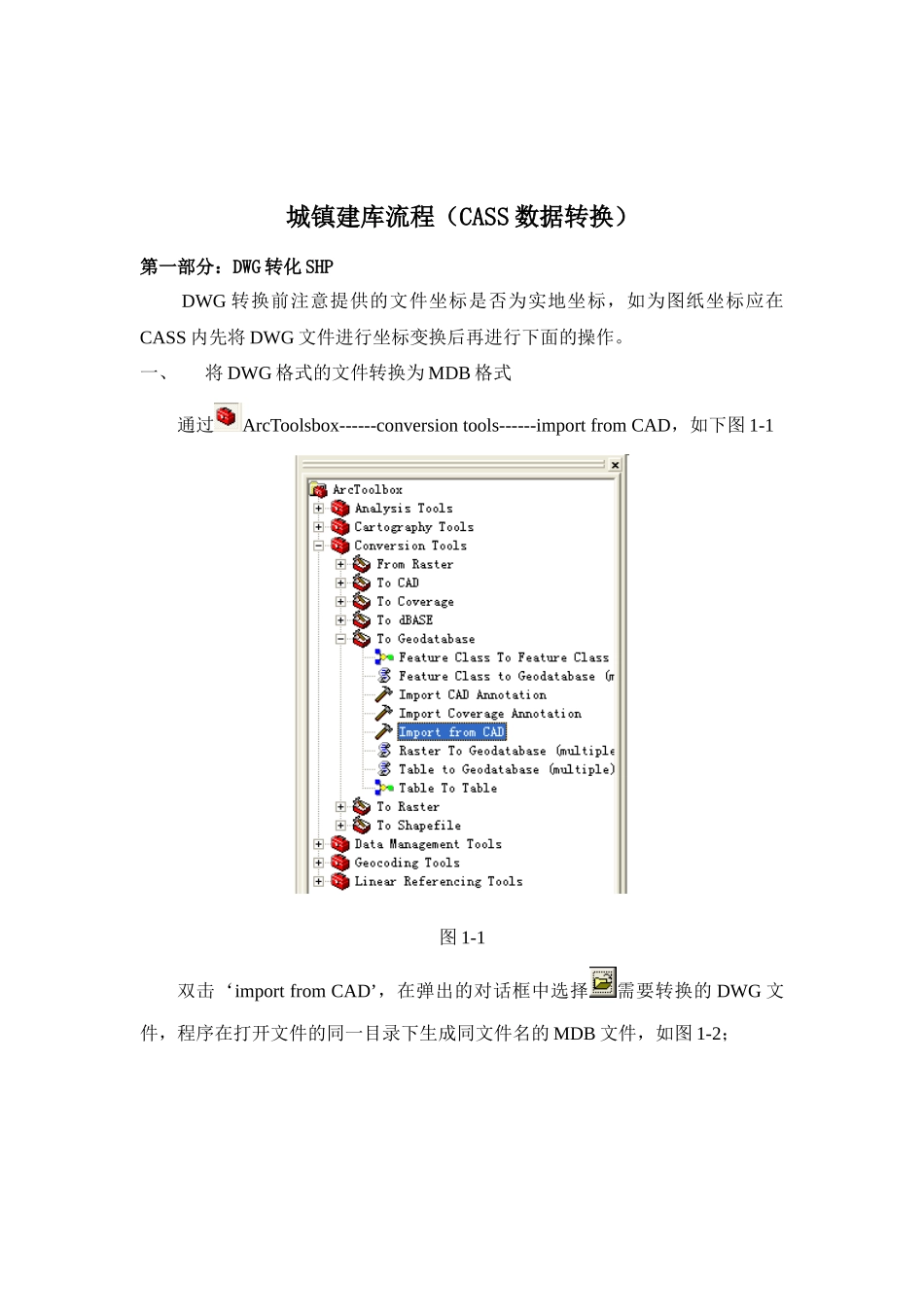城镇建库流程(CASS 数据转换)第一部分:DWG 转化 SHPDWG 转换前注意提供的文件坐标是否为实地坐标,如为图纸坐标应在CASS 内先将 DWG 文件进行坐标变换后再进行下面的操作。一、将 DWG 格式的文件转换为 MDB 格式通过ArcToolsbox------conversion tools------import from CAD,如下图 1-1图 1-1双击‘import from CAD’,在弹出的对话框中选择需要转换的 DWG 文件,程序在打开文件的同一目录下生成同文件名的 MDB 文件,如图 1-2;二、将 MDB 文件转换为 SHP 文件1、读出 MDB 的图形及属性表:通过 Arcmap 的加载,选择生成的 MDB 文件,如下图 1-3图 1-3双 击 ‘ 珠 宝 屯 村 2000_ImportCAD.mdb’ 文 件 , 出 现 下 图 的 几 个 图 层 ,CADStaging 表示图形,其它的几个表为属性表,如下图 1-4图 1-4属性表只需共同选择‘Entity’、‘XtrProp’两个表后点击 ADD 打开,如图 1-5,再 次 点 击 加 载后 , 再 次 双 击 图 形 ‘ CADStaging’ 选 择‘area’、‘line’、‘point’三层,如图 1-6;图 1-5图 1-6图形和属性加载后,在左边的目录树上可以看到相应的五层数据,如图 1-7图 1-72、将属性内容挂到相应的点、线、面的图形上;选择‘Point’层上点击右键,选择选择后,弹出如下对话框,选择‘Joins & Relates’,点击‘ADD’,如下图 1-8图 1-8在弹出的 1-9 对话框中,将的钩去掉,再将 1:EntID、2:XtrProp、3:EntID 选择相应字段,如下图 1-9,点击‘OK’图 1-9再次点击图 1-8,将的钩去掉,再将 1:Point.EntID、2:Entity、3:EntID 选择相应字段,如下图 1-10,点击‘OK’图 1-10此时‘Point’点图层内加载了此两层‘Entity’、‘XtrProp’的属性信息,如图 1-11;图 1-11其‘Line’、‘Area’的属性挂也如同‘Point’挂属性操作方式一致。只是在挂‘XtrProp’字段时如图 1-10,‘Line’的 1 选择 Line.EntID,‘Area’的 1 选择Area.EntID。三、保存为 SHP 文件点击‘Point’图层点击右键选择 DATA—EXPORT DATA,如下图 1-12:图 1-12将图层输出到同一目录下,文件名按‘Export_Output_Point’命名,如图 1-13,其 它 的 ‘ Line’ 、 ‘ Area’ 两 层 也 按 相 同 的 方 法 输 出 , 文 件 名 命 名 为‘Export_Output_ Line’、‘Export_Output_ Area’图 1-13第二部分:数据...